|
Інтерактивна підтримка в браузері може надавати цифрові рішення для проблем Office |
Якщо ви випадково видалили елемент із поштової скриньки Outlook, його часто можна відновити. Насамперед потрібно знайти папку "Видалені" або " Кошик ". Знайдіть потрібний елемент, клацніть його правою кнопкою миші та виберіть Перемістити > Іншу папку. Якщо там не вдається знайти елемент, подальші дії залежать від типу облікового запису електронної пошти, який ви маєте в Outlook.
Якщо список папок містить папку "Видалені", виконайте кроки, описані в наступному розділі, щоб відновити видалені повідомлення електронної пошти, зустрічі, події, контакти та завдання, видалені з папки "Видалені".
Якщо список папок містить папку "Кошик ", можна відновити елементи з папки "Кошик " до інших папок. Однак відновити елементи, видалені з папки "Кошик", не можна.
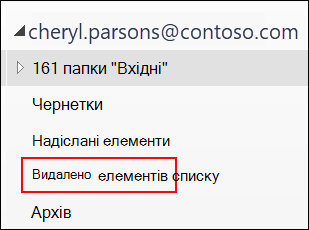
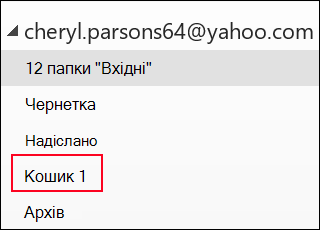
Потрібно відновити видалену папку в Outlook 2013, Outlook 2016 або Outlook для Microsoft 365 ? Видалену папку (разом з усіма її повідомленнями) можна відновити, якщо вона все ще міститься в папці "Видалені".
Щоб відновити папку, знайдіть її в папці "Видалені" та поверніть до відповідного розташування в списку папок.
Не можна відновити папку, яку було остаточно видалено. Однак ви можете виконати кроки, описані в цій статті, щоб відновити повідомлення з папки, яку ви видалили.
Відновлення елемента, якого більше немає в папці "Видалені"
Якщо не вдається знайти елемент у папці "Видалені", далі його слід шукати в папці "Відновлювані елементи ". Це – прихована папка, до якої переміщуються елементи після виконання однієї з таких дій:
-
Видалення елемента з папки "Видалені".
-
Очищення папки "Видалені".
-
Остаточно видаліть елемент із папки "Вхідні" або з іншої папки, вибравши його та натиснувши клавіші Shift+Delete.
Перегляньте це відео або виконайте кроки, описані в цьому розділі, щоб відновити елементи з папки "Відновлювані елементи ".

-
Переконайтеся, що комп'ютер підключено до інтернету та підключено до поштового сервера.
-
У Outlook перейдіть до списку папок електронної пошти, а потім виберіть Видалені.
Увага!: Якщо папка "Видалені елементи" не відображається, але натомість відображається папка "Кошик", ваш обліковий запис не підтримує відновлення елемента, якого більше немає в папці "Видалені".
-
На вкладці Основне натисніть кнопку Відновити видалені елементи із сервера.
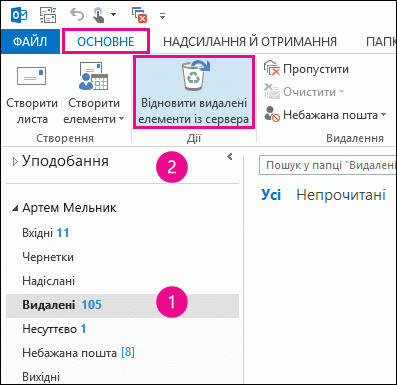
Увага!: Якщо в меню немає команди Відновити видалені елементи, ваш обліковий запис не підтримує відновлення елемента, якого більше немає в папці "Видалені".
-
Виберіть елементи, які потрібно відновити, натисніть кнопку Відновити вибрані елементи, а потім натисніть кнопку OK.
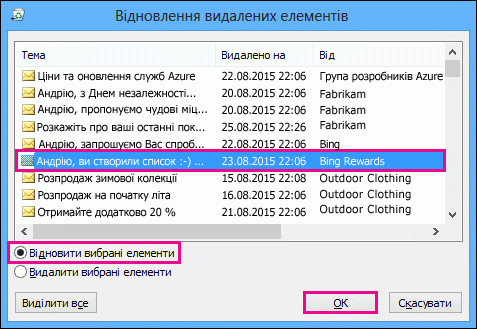
-
Якщо не вдалося знайти видалений елемент у вікні Відновлення видалених елементів , зверніться до адміністратора. Можливо, вони зможуть знайти повідомлення за допомогою Центру витребування електронної інформації.
<c0>Куди переходять відновлені елементи?</c0>. Елементи, відновлені з папки "Відновлювані елементи", переміщуються до папки "Видалені". Відновлений елемент можна знайти в папці "Видалені", а потім перемістити його до іншої папки.
-
Щоб знайти певний елемент у вікні Відновлення видалених елементів , виберіть заголовок стовпця Тема, Видалено на або З , щоб відсортувати елементи за цим стовпцем.
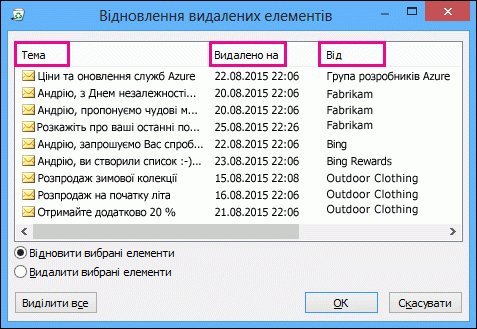
Зверніть увагу, що дата "Видалено на" визначає, коли елементи було остаточно видалено (за допомогою клавіш Shift+Delete) або коли їх видалено з папки "Видалені".
-
Усі елементи в папці "Відновлювані елементи", включно з контактами, елементами календаря та завданнями, позначаються однією піктограмою конверта.
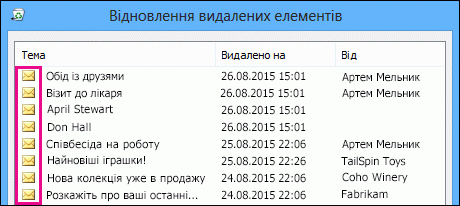
-
Якщо ви шукаєте контакт, відсортуйте дані за стовпцем Тема , а потім знайдіть ім'я особи. Ви також можете відсортувати дані за стовпцем Від , щоб знайти пусті записи. Це відбувається тому, що контакти не мають поля "Від ".
-
Якщо ви шукаєте зустріч у календарі або завдання, відсортуйте дані за стовпцем Від і знайдіть своє ім'я.
-
Щоб відновити кілька елементів, виділіть кожен елемент, утримуючи натиснутою клавішу Ctrl , а потім виберіть відновити вибрані елементи. Ви також можете відновити кілька суміжних елементів, вибравши перший елемент, утримуючи натиснутою клавішу Shift , а потім вибравши останній елемент, який потрібно відновити.
-
Можливо, адміністратор вказав, як довго елементи в папці "Відновлювані елементи" доступні для відновлення. Наприклад, може застосовуватися політика, відповідно до якої всі елементи, що містяться в папці "Видалені" протягом 30 днів, видалятимуться, і ще одна політика, яка дає змогу відновити елементи з папки "Відновлювані елементи" протягом ще 14 днів.
Після завершення періоду відновлення адміністратор може й надалі мати змогу відновити елемент. Якщо не вдається знайти елемент у папці "Відновлювані елементи", запитайте в адміністратора, чи можна його відновити. Якщо жоден із вас не може знайти елемент, імовірно, його остаточно видалено з поштової скриньки та його не можна відновити. -
Якщо видалити кілька Outlook елементів, їх можна переглянути в папці Видалені . Якщо потрібно відновити елементи, їх можна повернути лише до наведених нижче папок.
Елемент
Папка
Запрошення на нараду (IPM. Schedule.Meeting.Request)
Календар
Зустрічі (IPM. Елементи зустрічей)
Календар
Повідомлення електронної пошти (IPM. Примітка)
Пошта
Контакти (IPM. Контактна особа)
Контакти
Кожна з цих папок відповідає певному класу повідомлень. Якщо вибрати кілька елементів і почати їх переміщувати, Outlook створює новий Outlook елемент, характерний для класу повідомлень папки призначення. Новому елементу буде призначено всі вибрані елементи, які ви переміщуєте.
Потрібні інструкції для іншої версії Outlook ?
|
Цю статтю призначено для Outlook для Microsoft 365, Outlook 2016, Outlook 2013 та 2010 для Windows. Використовуєте іншу версію? Спробуйте Outlook.com | інтернет-версія Outlook | Outlook Web App |










